
- •Л.Н. Лядова, н.В. Фролова, в.В. Ланин, е.Б. Замятина, м.А. Плаксин, б.А. Ермолаев Microsoft Office: от начинающего пользователя до профессионала.
- •Часть 1. Ms Office для пользователя
- •Методическое пособие
- •Оглавление
- •Глава 1. Настройка интерфейса Microsoft Office для учебных целей 16
- •Глава 2. Текстовый процессор Word 43
- •Глава 3. Электронные таблицы Excel 223
- •Глава 4. Электронные презентации PowerPoint 353
- •Глава 5. Пакет деловой графики Visio 365
- •Глава 6. Основы субд access 374
- •Пояснительная записка
- •Уровень предварительной подготовки слушателей
- •Образовательные цели и задачи
- •Знания и навыки, получаемые в ходе изучения курса
- •Содержание занятий
- •Вопросы для самостоятельного изучения
- •Содержание лабораторных работ
- •Итоговые работы
- •Глава 1.Настройка интерфейса Microsoft Office для учебных целей
- •1.1.Возможности настройки интерфейса для учебных целей
- •1.2.Системные требования
- •1.3.Установка, тиражирование и распространение учебных конфигураций
- •1.4.Описание интерфейса приложений
- •1.4.1.Интерфейс редактора настроек
- •1.4.2.Интерфейс загрузчика настроек
- •1.5.Порядок работы с программами
- •1.5.1.Порядок работы с редактором настроек
- •1.6.Пример создания урока
- •1.6.1.Порядок работы с загрузчиком настроек
- •1.6.2.Работа с программами восстановления
- •1.7.Важные замечания
- •1.8.Требования ос
- •1.9.Рекомендации
- •Глава 2.Текстовый процессор Word
- •2.1.Основы работы в среде Word
- •2.1.1.Пользовательский интерфейс Word
- •Главное окно приложения
- •Настройка среды Word
- •Режимы работы с документами в Word
- •2.1.2.Создание текстовых документов. Основные навыки
- •Ввод и редактирование текста документа
- •Перемещение по тексту
- •Выделение текста
- •Удаление, копирование и перемещение фрагментов текста
- •Отмена внесенных в текст изменений
- •Сохранение документа в файле
- •Создание новых документов по образцу
- •Работа с ранее созданными документами
- •Работа с несколькими документами
- •Работа со справочной системой
- •Лабораторная работа 1. Ввод текста
- •Вопросы для самопроверки
- •Задания для самостоятельного выполнения
- •Лабораторная работа 2. Сохранение и загрузка документов
- •Вопросы для самопроверки
- •Задания для самостоятельного выполнения Задание 1
- •Задание 2
- •Лабораторная работа 3. Копирование и перемещение текста
- •Вопросы для самопроверки
- •Задания для самостоятельного выполнения Задание 1
- •Задание 2
- •2.1.3.Форматирование документов
- •Уровни форматирования
- •Определение параметров страниц и макета документа
- •Форматирование абзацев
- •Форматирование символов текста
- •Выравнивание текста с помощью табуляции
- •Создание списков
- •Создание таблиц
- •Работа со стилями
- •Создание и использование шаблона документа
- •Лабораторная работа 4. Форматирование символов и абзацев
- •Вопросы для самопроверки
- •Задания для самостоятельного выполнения Задание 1
- •Задание 2
- •Лабораторная работа 5. Использование табуляции
- •Вопросы для самопроверки
- •Задания для самостоятельного выполнения Задание 1
- •Служебная записка
- •Лабораторная работа 6. Работа со списками
- •Вопросы для самопроверки
- •Задания для самостоятельного выполнения Задание 1
- •Задание 2
- •Перечень оказываемых услуг
- •Лабораторная работа 7. Работа с таблицами
- •Общие правила оформления таблиц
- •Вычисления в таблицах
- •Примеры создания таблиц
- •Вопросы для самопроверки
- •Задания для самостоятельного выполнения
- •Задание 5
- •Задание 6
- •2.2.Работа со связанными и внедренными объектами
- •2.2.1.Включение в документ графических объектов, созданных с помощью внешних программ
- •Построение организационных диаграмм
- •Ввод и редактирование формул. Основные правила набора
- •Лабораторная работа 8. Создание формул Примеры ввода формул
- •Задания для самостоятельного выполнения
- •Лабораторная работа 9. Создание структурных диаграмм
- •Примеры построения диаграмм
- •Задания для самостоятельного выполнения
- •2.3.Работа с графикой в Word
- •2.3.1.Создание графических изображений средствами Word
- •Лабораторная работа 10. Работа с инструментами рисования Примеры использования инструментов рисования
- •2.4.Документационное обеспечение
- •2.4.1.Общие правила оформления документов
- •2.4.2.Использование готовых шаблонов документов
- •Лабораторная работа 11. Создание документов
- •Оформление документов по личному составу
- •Наименование предприятия
- •Деловое письмо
- •Задания для самостоятельного выполнения Задание 1
- •Задание 2
- •Задание 3
- •Задание 4
- •2.5.Автоматизация трудоемких операций в Word
- •2.5.1.Использование полей
- •2.5.2.Слияние документов
- •2.5.3.Разработка и использование макросов
- •Лабораторная работа 12. Команда слияния
- •Лабораторная работа 13. Создание макроса
- •Задания для самостоятельного выполнения
- •Лабораторная работа 14. Изучение дополнительных возможностей Word с помощью справочной системы приложения
- •Задание 4
- •Основы кластерного анализа систем
- •Вопросы для самопроверки1
- •Глава 3.Электронные таблицы Excel
- •3.1.Рабочие листы и рабочие книги
- •3.2.Приемы работы с электронными таблицами в среде ms Excel
- •3.2.1.Общие правила создания таблиц
- •3.2.2.Ввод данных и заполнение таблиц Ввод данных
- •Заполнение копированием
- •Заполнение ячеек элементами списков
- •Создание последовательностей значений
- •3.2.3.Работа с формулами
- •Координаты ячеек
- •Работа с поименованными диапазонами
- •Операции в формулах
- •Режим вычислений по формулам
- •Сообщения об ошибках
- •Использование функций
- •3.2.4.Редактирование данных
- •3.2.5.Удаление содержимого ячеек
- •3.2.6.Копирование, вставка, перемещение и удаление ячеек, строк и столбцов
- •3.2.7.Поиск и замена данных
- •3.2.8.Сортировка (упорядочение строк) таблицы
- •3.2.9.Отбор данных с помощью фильтров
- •3.2.10.Отказ от внесенных изменений
- •3.3.Форматирование таблиц Excel
- •3.3.1.Определение параметров страниц
- •3.3.2.Использование автоформатирования
- •3.3.3.Изменение шрифта и начертания
- •3.3.4.Изменение высоты строк
- •3.3.5.Изменение ширины столбцов
- •3.3.6.Перенос текста по словам
- •3.3.7.Определение типа выравнивания
- •3.3.8.Использование обрамления и заливки
- •3.3.9.Определение форматов чисел, даты и времени
- •3.3.10.Определение пользовательских форматов
- •3.3.11.Копирование форматов
- •3.3.12.Создание и использование новых стилей
- •3.3.13.Как скрыть и показать столбцы и строки
- •3.3.14.Как скрыть и показать сетку
- •3.4.Работа с диаграммами
- •3.4.1.Типы диаграмм Excel
- •3.4.2.Элементы диаграмм
- •3.4.3.Создание диаграммы
- •3.4.4.Внесение изменений в диаграммы
- •3.5.Массивы Excel
- •3.6.Анализ данных и подведение итогов
- •3.6.1.Сводные таблицы
- •3.6.2.Подведение промежуточных итогов
- •3.6.3.Определение частичных сумм
- •3.7.Печать в Excel
- •3.8.Лабораторные работы Основные приемы работы в Excel
- •Количество поступившего товара – Количество отпущенного товара.
- •Отпускная цена Остаток.
- •Использование команды специальной вставки для организации связей и вычислений в таблицах
- •Использование макросов для вычислений
- •# ##0.00Р.;[Красный]-# ##0.00р.;[Синий]# ##0.00р.»
- •Задания для самостоятельного выполнения
- •Консолидация данных
- •Консолидация по физическому расположению
- •Консолидация по заголовкам
- •Задания для самостоятельного выполнения
- •Поиск решения
- •Оптимизация плана производства
- •Транспортная задача
- •Подбор параметра
- •Задания для самостоятельного выполнения
- •Анализ данных Работа со сводными таблицами
- •Задания для самостоятельного выполнения
- •Вопросы для самопроверки2
- •Глава 4.Электронные презентации PowerPoint
- •4.1.Структура презентации Power Point
- •4.2.Окно презентации Power Point
- •4.3.Создание и просмотр презентации
- •Задания для самостоятельного выполнения
- •Глава 5.Пакет деловой графики Visio
- •5.1.Среда пользователя ms Visio
- •5.2.Создание нового рисунка
- •Лабораторная работа
- •Глава 6.Основы субд access
- •6.1.Проектирование базы данных
- •6.2.Создание бд в Access
- •6.2.1.Создание файла бд
- •6.2.2.Создание таблиц бд
- •6.2.3.Создание связей между таблицами бд
- •6.2.4.Ввод данных в таблицы бд
- •6.2.5.Создание форм
- •6.2.6.Работа с запросами к бд
- •6.2.7.Работа с отчетами
- •Список литературы
Консолидация по физическому расположению
Так как таблицы имеют сходную структуру (консолидируемые данные находятся в диапазонах ячеек в одном и том же порядке во всех рабочих книгах), то можно выполнить консолидацию по физическому расположению:
Откройте рабочие книги с отчетами первого и второго исполнителей и книгу с итоговым отчетом.
Перейдите в рабочую книгу итогового отчета.
Выделите целевой диапазон ячеек (C2:C9), в которых должен быть получен результат.
В меню Данные выполните команду Консолидация….
В диалоговом окне команды выберите функцию «Сумма» для сложения количества проданных каждым распространителем экземпляров.
Установите курсор в поле ввода «Ссылка».
Переключитесь в окно книги «Отчет первого исполнителя» через меню Окно.
Выделите диапазон чисел, представляющих количество распространенных исполнителем экземпляров каждой газеты (C2:C9). В диалоговом окне консолидации в строке «Ссылка» формируется трехмерная ссылка с указанием рабочей книги, рабочего листа и диапазона.
В диалоговом окне команды консолидации щелкните кнопку Добавить. Ссылка появляется в списке диапазонов, подлежащих консолидации.
Переведите курсор снова в поле ссылка и перейдите в окно отчета второго исполнителя.
Выделите диапазон чисел (количества экземпляров, распространенных исполнителем – C2:C9), как и у первого исполнителя.
Добавьте выделенный диапазон в список диапазонов консолидации.
Щелкните кнопку ОК.
В итоговом отчете появились результаты консолидации.
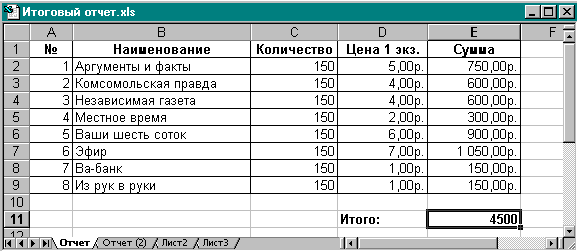
Рис. 5.39. Результат консолидации
Консолидация по заголовкам
Скопируйте информацию первые рабочие листы во всех книгах и вставьте копии перед вторыми листами. Перейдите на лист-копию в рабочей книге первого исполнителя и удалите в отчете строки «Местное время», «Ваши шесть соток» и «Эфир». В отчете второго исполнителя удалите строки «Комсомольская правда» и «Ва-банк». В итоговом отчете (копии) очистите столбик «Количество» и «Сумма».
Теперь данные нельзя консолидировать по физическому расположению – строки соответствующие одним изданиям не совпадают, порядок нарушен.
В том случае, когда требуется консолидировать данные выборочно, используют консолидацию по заголовкам. Для этого:
Перейдите в окно рабочей книги итогового отчета на копию листа отчета.
Выделите диапазон B1:C9.
Выполните команду Консолидация….
В диалоговом окне команды очистите список диапазонов консолидации (в нем выделяется диапазон и удаляется щелчком по кнопке Удалить).
Выберите функцию «Сумма».
Установите курсор в поле ввода «Ссылка».
Перейдите на копию рабочего листа отчета первого исполнителя.
Выделите диапазон B1:C6 и добавьте его щелчком по кнопке Добавить в список диапазонов консолидации.
Установите курсор в поле ввода «Ссылка».
Перейдите на копию рабочего листа отчета второго исполнителя.
Выделите диапазон B1:C7 и добавьте его щелчком по кнопке Добавить в список диапазонов консолидации.
В группе «Использовать в качестве имен» установите флажки «подписи верхней строки» и «значения первого столбца».
Установите флажок «Установить связи с исходными данными». Он позволит увидеть детальные данные по каждому исполнителю в итоговом отчете.
Щелкните кнопку ОК.
Восстановите формулы для вычисления стоимости проданных газет.
Слева от заголовков столбцов появились кнопки, позволяющие увидеть детальные данные, из которых получен отчет. Щелкните по кнопке «2». Рабочий лист примет вид, показанный на рис. 5.40.
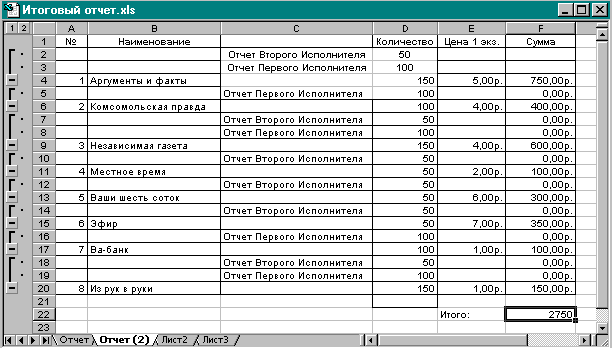
Рис. 5.40. Итоговый отчет – результат консолидации с сохранением связи с исходными данными
